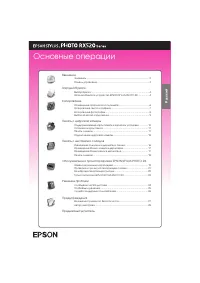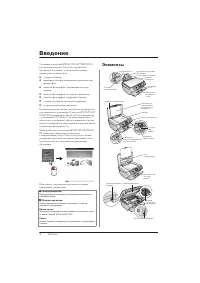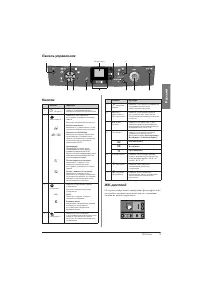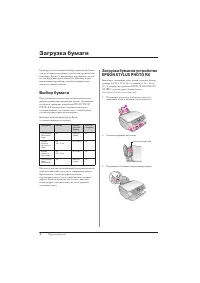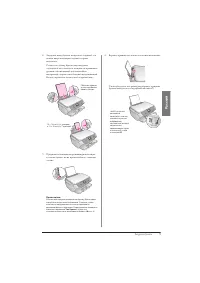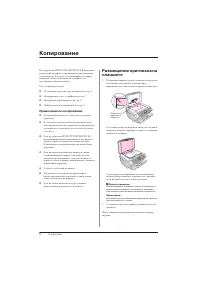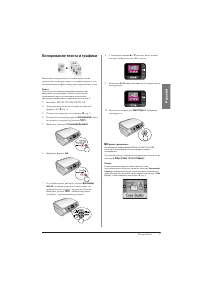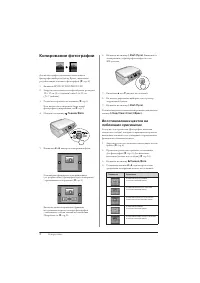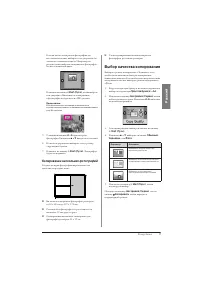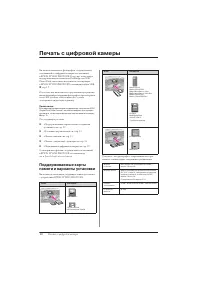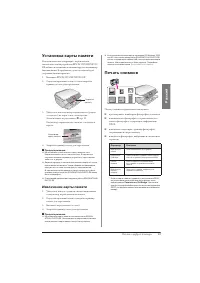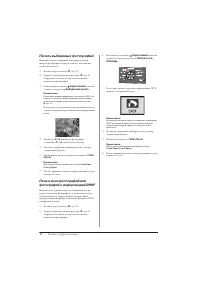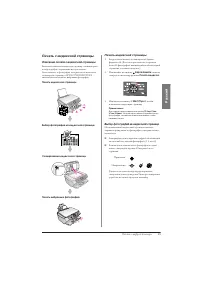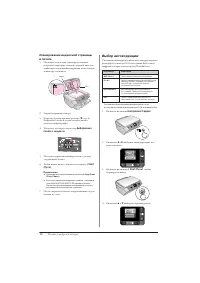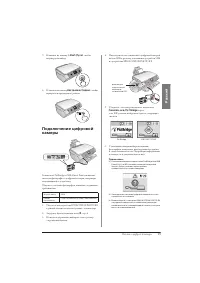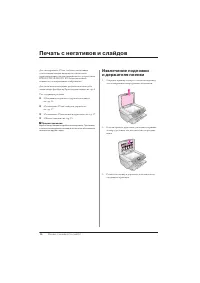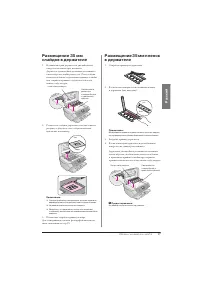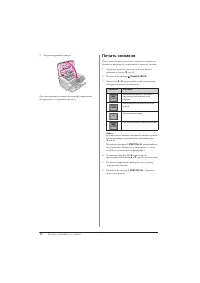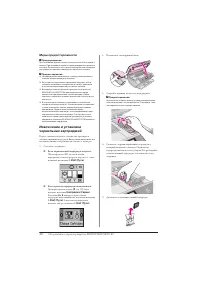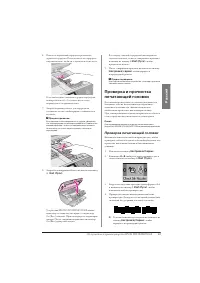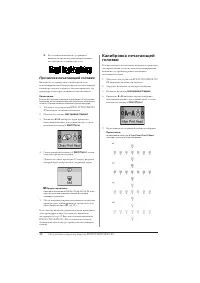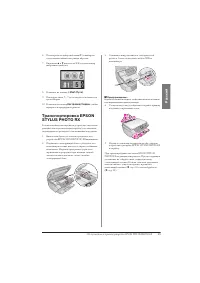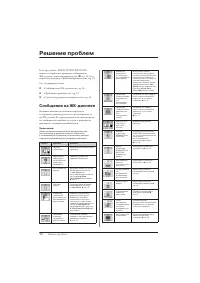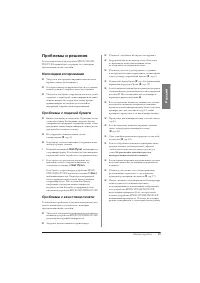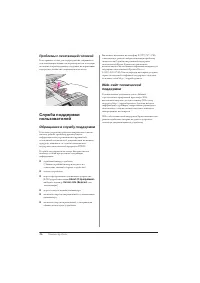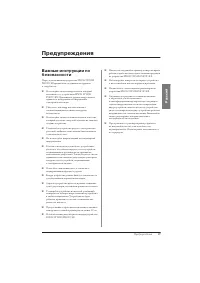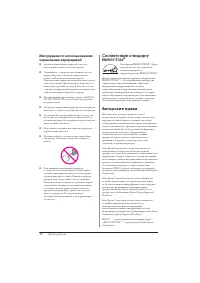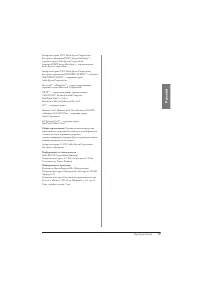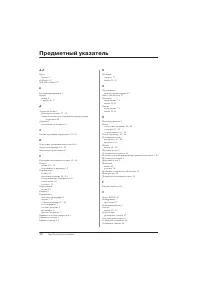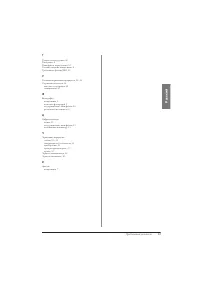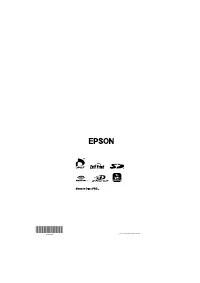МФУ Epson Stylus Photo RX520 - инструкция пользователя по применению, эксплуатации и установке на русском языке. Мы надеемся, она поможет вам решить возникшие у вас вопросы при эксплуатации техники.
Если остались вопросы, задайте их в комментариях после инструкции.
"Загружаем инструкцию", означает, что нужно подождать пока файл загрузится и можно будет его читать онлайн. Некоторые инструкции очень большие и время их появления зависит от вашей скорости интернета.
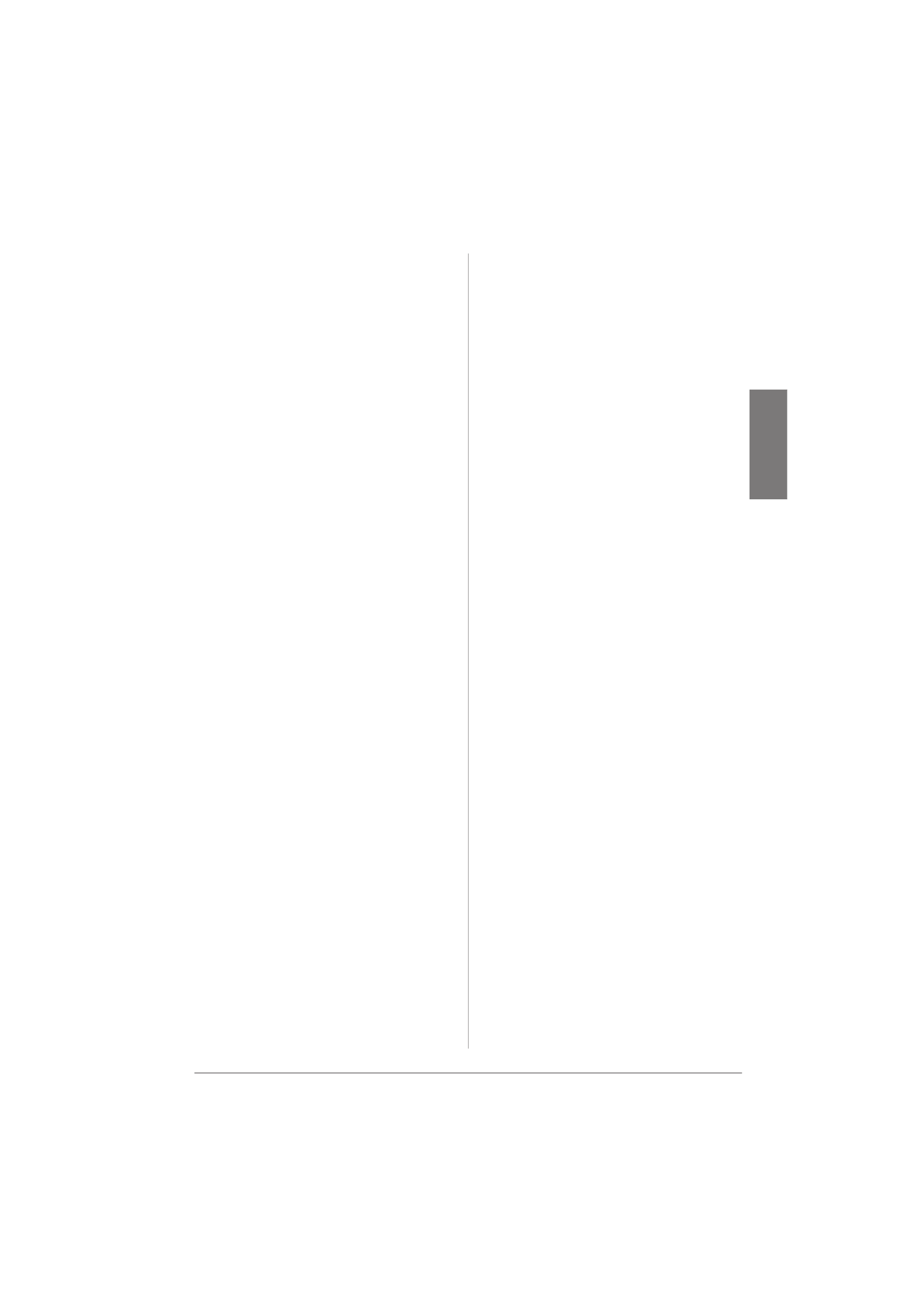
Решение проблем
25
Ру
сский
Проблемы и решения
Если возникли неполадки в работе EPSON STYLUS
PHOTO RX, попытайтесь устранить их с помощью
предложенных ниже способов.
Неполадки копирования
■
Убедитесь, что оригинал выровнен относительно
верхнего левого угла планшета.
■
Если края копии при копировании обрезаются, сдвиньте
немного оригинал от верхнего левого угла планшета.
■
Убедитесь, что бумага загружена в податчик узкой
стороной, а левый край стопки выровнен по левой
направляющей. Не загружайте стопку бумаги,
превыщающую по толщине указатель
c
на
внутренней стороне левой направляющей.
Проблемы с подачей бумаги
■
Выньте всю бумагу из податчика. Отдельные листы
сложите в стопку. Затем вновь загрузите бумагу
и выровните ее по правой стороне податчика, затем
придвиньте левую направляющую к стопке (но не
прижимайте слишком сильно).
■
Не загружайте слишком много листов
одновременно (
&
стр. 4).
■
Если бумага замялась, выполните следующие шаги,
чтобы устранить замятие:
1.
Нажмите на кнопку
x
Start (Пуск)
, чтобы вывести
застрявшую бумагу. Если бумага не была выведена
в приемный лоток, перейдите к следующему шагу.
2.
Если бумага застряла около податчика или
приемного лотка, осторожно вытяните ее
и нажмите на кнопку
x
Start
(Пуск)
.
Если бумага застряла внутри устройства EPSON
STYLUS PHOTO RX, нажмите на кнопку
P
(Вкл.)
,
чтобы выключить его. Откройте сканирующий
блок и вручную извлеките всю бумагу, включая
оторванные куски. Не заталкивайте бумагу
в обратную сторону, вы можете повредить
податчик листов. Закройте сканирующий блок
и включите устройство EPSON STYLUS PHOTO RX.
Проблемы с качеством печати
Если возникли проблемы с качеством копирования или
печати, попытайтесь устранить их с помощью
предложенных ниже способов:
■
Убедитесь, что оригинал правильно расположен на
планшете и устройство EPSON STYLUS PHOTO RX
расположено на ровной поверхности.
■
Загрузите бумагу лицевой стороной вверх.
■
Убедитесь, что бумага не сырая и не скручена.
■
Загружайте бумагу по одному листу. Достаньте
из приемного лотка отпечатанные листы,
не оставляйте их в приемном лотке.
■
Убедитесь, что тип и размер бумаги, заданные
в настройках на панели управления, соответствуют
типу и размеру загруженной бумаги (
&
стр. 4).
■
Используйте бумагу Epson (
&
стр. 4) и оригинальные
чернильные картриджи Epson (
&
стр. 19).
■
Для большинства типов бумаги рычаг регулировки
толщины бумаги должен находиться в стандартной
позиции
m
. Но если вы печатаете на конвертах,
переведите рычаг в позицию
^
.
■
Если на отпечатке появились темные или светлые
полосы либо отпечатки получаются блеклыми,
прочистите печатающую головку. Затем запустите
проверку дюз, как описано на стр. 21, чтобы
проверить, прочистилась ли печатающая головка.
■
Прочистите печатающую головку, как описано на
стр. 21.
■
Если на отпечатках появились неровные, зубчатые
линии, откалибруйте печатающую головку
(
&
стр. 22).
■
Срок службы чернильного картриджа истек либо
он опустел (
&
стр. 22).
■
Если на изображении появляются пунктирные линии,
протрите планшет сухой небумажной салфеткой
с небольшим количеством чистящего средства для
стекла.
Не распыляйте чистящее средство
непосредственно на стекло планшета.
■
Если на бумаге появляются грязные пятна, сделайте
несколько копий без размещения документа на
планшете.
■
Убедитесь, что пленка или слайды правильно
расположены в держателе, а сам держатель
правильно размещен на планшете (
&
стр. 17).
■
Печать с пленок и слайдов при низкой температуре
может привести к изменениям в цвете
отсканированных и напечатанных изображений,
если устройство EPSON STYLUS PHOTO RX
недостаточно прогрелось. Если это произошло,
оставьте устройство EPSON STYLUS PHOTO RX
включенным примерно на 10 минут, не изменяя
режим сканирования, и затем продолжите работу.